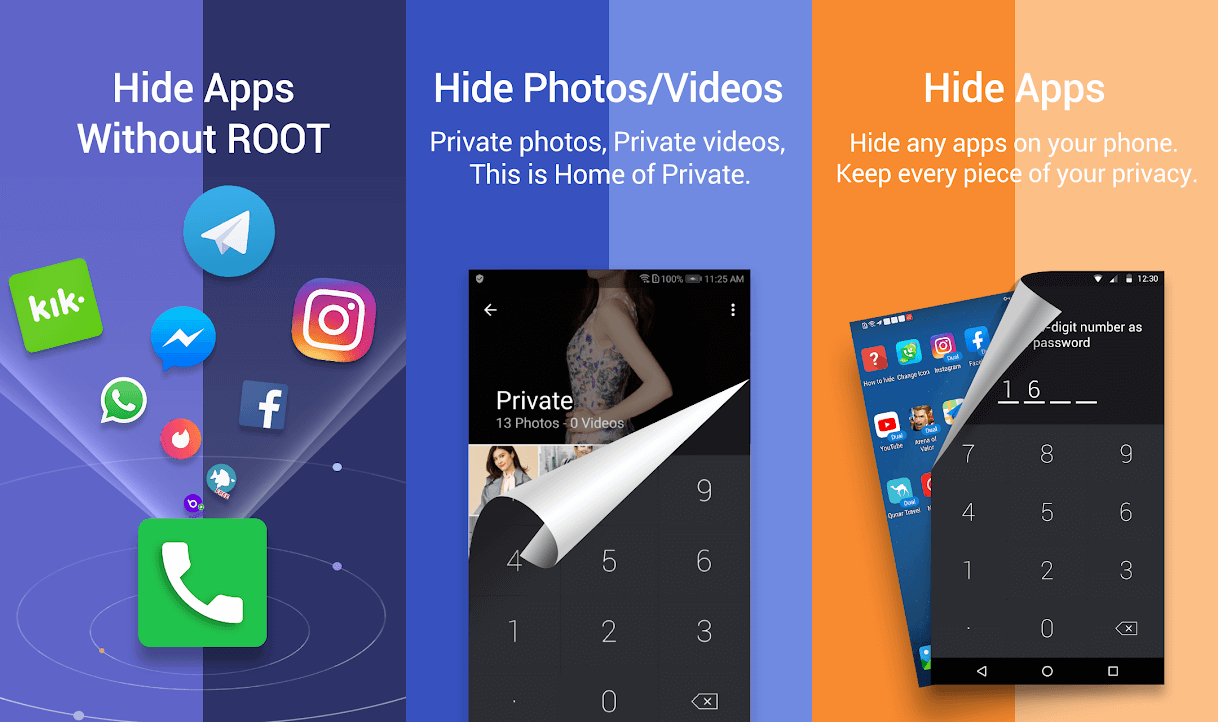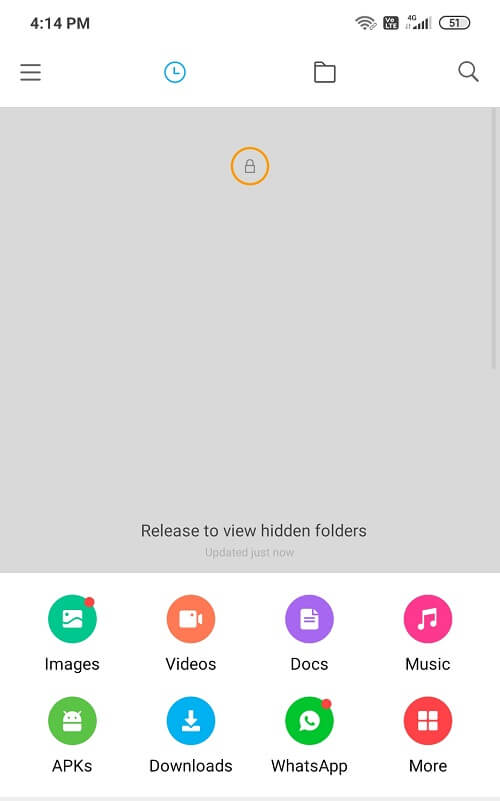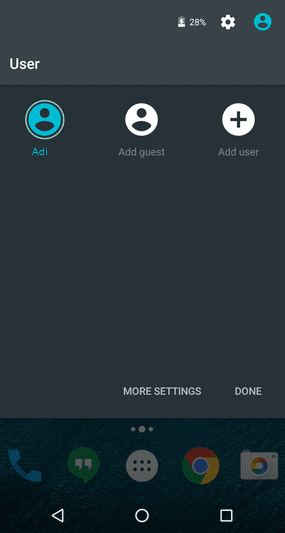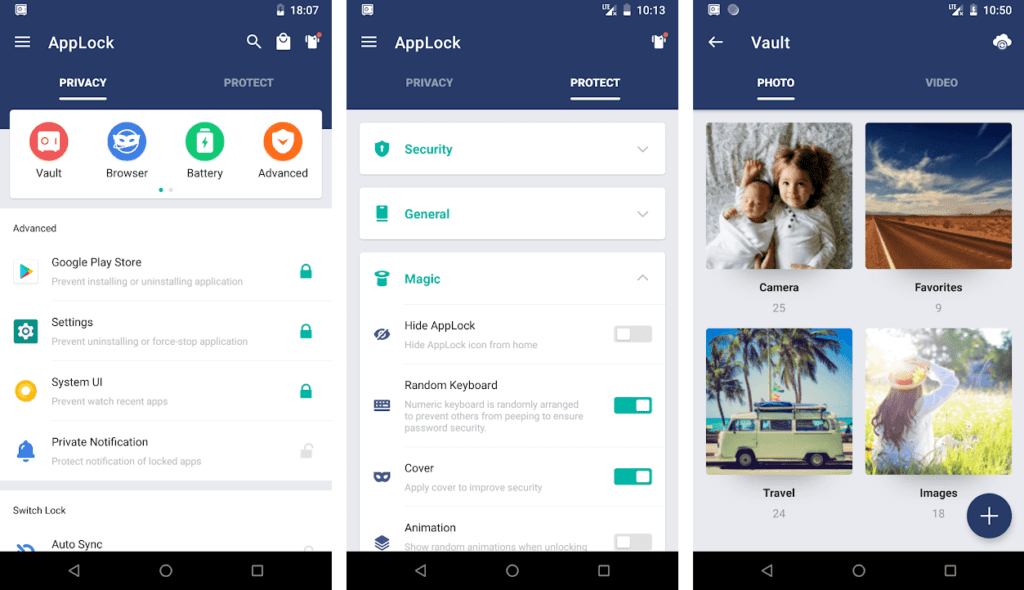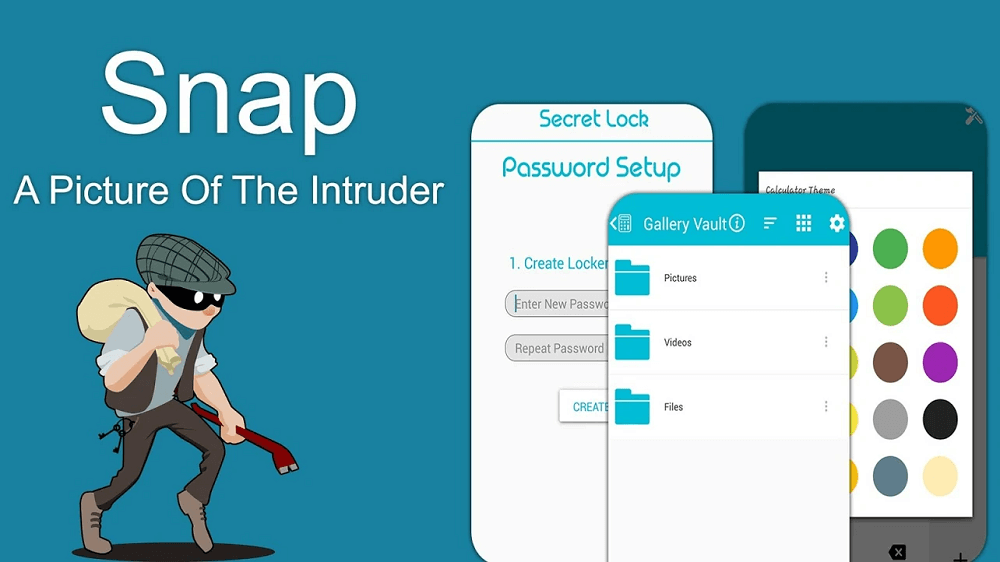Comment masquer des fichiers et des applications sur Android
Les smartphones sont devenus partie intégrante de nos vies. Il ne serait pas faux de considérer nos téléphones portables comme une extension de notre identité. Nous avons toutes sortes d'informations et de données enregistrées sur notre téléphone. Certains sont privés et sensibles. C'est aussi un moyen d'accéder à différents comptes et applications qui contrôlent notre présence en ligne. En fait, nos smartphones sont un appareil très personnel et privé. Non seulement c'est gênant, mais c'est aussi dangereux lorsque quelqu'un d'autre utilise nos téléphones. Ils peuvent espionner et tomber sur des fichiers confidentiels, des photos personnelles et des applications sensibles soumises à une limite d'âge. Si cette personne a une intention malveillante, elle peut se faire passer pour vous à l'aide de votre appareil. Créez des publications à partir de vos comptes, effectuez des transactions en ligne, achetez des choses et accédez même à vos comptes bancaires.
Pour cette raison, il est très important de protéger votre smartphone et son contenu contre tout accès non autorisé. Outre le verrouillage de base du téléphone, il est toujours recommandé d'ajouter des couches de sécurité supplémentaires pour protéger votre vie privée. Vous devez empêcher les autres d'utiliser certaines applications comme WhatsApp, Instagram, Twitter, Facebook et d'autres qui contiennent des informations privées. Vous devez également masquer certaines de vos photos ou vidéos privées qui ne conviennent pas à d'autres. Il existe de nombreuses manières de garantir votre confidentialité et de masquer vos fichiers et applications sur les smartphones Android. Dans cet article, nous aborderons certaines de ces méthodes utiles.
Comment masquer des fichiers et des applications sur Android
Masquer les fichiers à l'aide des options de sécurité intégrées
Bien que pas grand-chose, la plupart des smartphones Android ont des fonctionnalités de sécurité intégrées qui vous permettent de masquer des fichiers et des applications. Cela se présente généralement sous la forme d'un dossier sécurisé ou d'un espace de stockage sécurisé tel que. Ce dossier peut être utilisé dans tous les fichiers privés, confidentiels, photos, vidéos et fichiers audio. Le contenu peut être protégé par un mot de passe et empêcher ainsi quiconque d'y accéder. C'est un moyen efficace d'empêcher les enfants ou d'autres membres de la famille d'accéder à un contenu inapproprié ou dangereux pour eux. Cette fonctionnalité est généralement présente dans Android 7.0 ou supérieur. Si vous utilisez une version plus ancienne, vous pouvez utiliser l'option de mode privé.
L'emplacement de ce dossier sûr ou sécurisé varie d'un appareil à l'autre. Pour certains appareils Android, il s'agit d'une application distincte dans le tiroir de l'application, tandis que pour d'autres, il fait partie du gestionnaire de fichiers. Il peut également s'agir d'une extension de l'application Gallery sur votre smartphone. Si vous n'en trouvez pas, essayez de le rechercher sur Google. Entrez votre modèle de smartphone et découvrez les options de masquage de fichiers incluses.
Masquer les fichiers et les applications en utilisant le mode invité
Si vous devez donner votre téléphone à quelqu'un d'autre (par exemple, votre neveu pour jouer à des jeux ou vos parents pour regarder un film), vous pouvez profiter du mode Invité. Il crée un nouveau profil sur votre téléphone, tout comme la création de différents profils utilisateur sur un ordinateur pour différentes personnes. Sera Mode invité Des applications intégrées uniquement. Vous pouvez également ajouter d'autres applications comme des jeux et des applications de streaming si vous le souhaitez. Cela empêchera les autres d'accéder à d'autres applications et fichiers sur votre téléphone. Les fichiers multimédias stockés dans le téléphone ne seront pas affichés en mode Invité.
Vous pouvez facilement configurer le mode Invité et le personnaliser selon vos préférences. Vous pouvez ajouter ou supprimer des applications auxquelles les autres utilisateurs doivent accéder. Vous pouvez même configurer plusieurs profils et autoriser les personnes qui utilisent ces profils à enregistrer des données. De cette façon, vous pouvez partager votre téléphone avec vos enfants et ils peuvent enregistrer leurs données personnelles dans ce profil. Il est également très facile de basculer entre les profils réguliers et les profils d'invités. Une fois le besoin passé, vous pouvez facilement supprimer le profil d'invité avec les applications et les données enregistrées dessus.
Masquer les fichiers en utilisant le mode enfants
Comme son nom l'indique, il s'agit d'un mode spécial pour les enfants que l'on trouve sur presque tous les smartphones Android. Vous pouvez contrôler les applications auxquelles l'enfant peut accéder. Vous pouvez également surveiller l'historique d'utilisation pour vous assurer qu'il ne télécharge pas d'applications ou ne leur affiche pas de contenu inapproprié. Vous pouvez mettre en œuvre des contrôles parentaux sur ce qu'ils font sur Internet. Il s'agit de vous assurer que votre enfant dispose d'un environnement de navigation sûr et que vous pouvez être à l'aise lorsque votre téléphone lui est livré. En l'absence de mode dédié aux enfants sur votre téléphone, vous pouvez facilement télécharger Application Zoodles Kids Mode De Playstore. C'est un moyen efficace et efficace de cacher vos fichiers et applications aux enfants.
Masquer les fichiers et les applications sur Android à l'aide d'applications tierces
C'est le meilleur moyen de masquer à la fois vos applications et vos données personnelles. Il existe de nombreuses applications disponibles sur le Play Store qui vous permettent de protéger vos applications avec un mot de passe et de fournir un coffre-fort sécurisé pour vos fichiers cachés. Ajoute une couche supplémentaire de sécurité à votre téléphone. Vous trouverez ci-dessous une liste de certaines des meilleures applications qui vous aideront à masquer des fichiers et des applications.
1. Verrouillage de l'application
Peut-être celui-ci App Lock Les plus populaires sont disponibles sur le Play Store, ce qui vous aide à empêcher les autres d'utiliser vos applications. Il dispose également d'un coffre-fort qui vous permet de masquer des photos et des vidéos. App Lock peut également vous aider à masquer ces applications. Il n'est visible que lorsque vous tapez un code spécifique dans la section du numéroteur téléphonique. Une autre fonctionnalité utile pour App Lock Est-ce que cela empêche les autres de désinstaller une application. Un mot de passe approprié est requis pour entreprendre une telle action.
L'utilisation de cette application est très simple. Une fois le fichier téléchargé et installé, sélectionnez simplement les applications que vous souhaitez masquer/verrouiller. Ensuite, vous devez définir un mot de passe ou Verrouillage d'empreintes digitales Ce qui sera nécessaire chaque fois que vous ouvrez ces applications.
Il existe également une version similaire de cette application appelée App Lock Fingerprint. C'est un peu redondant que vous puissiez configurer un verrou d'empreinte digitale pour chacune des applications. Un avantage supplémentaire de ce dernier est qu'il peut prendre une photo de la personne essayant d'accéder à vos applications et fichiers cachés/verrouillés.
2. Nova Launcher
Nova Launcher est une application très polyvalente et utile disponible sur Play Store. L'une de ses nombreuses fonctionnalités utiles est qu'il peut masquer des applications. Cependant, cela fait partie du forfait professionnel et entraîne un petit supplément. Avec cette fonctionnalité, vous pouvez sélectionner et masquer n'importe quel nombre d'applications dans le tiroir L'application. Ces applications spécifiques ne seront pas visibles par les autres.
Cependant, si vous ne voulez pas dépenser d'argent pour obtenir la version pro, vous pouvez également utiliser la version gratuite pour masquer les applications en les masquant. Nova Launcher vous permet de peaufiner et de modifier des applications. Il vous permet de changer son nom et aussi son icône pour correspondre au nom. De cette façon, vous pouvez faire en sorte que L'application ressemble à une application système claire et simple qui n'attire aucune attention. C'est un moyen intelligent et efficace de masquer les applications à la vue de tous.
3. Cachez-le Pro
Une autre application très intéressante qui vous permet de cacher des applications et des fichiers secrètement est Hide It Pro. Cette application apparaît lorsqu'elle est installée dans la barre d'applications de L'application en tant que gestionnaire audio. Lorsque vous l'ouvrirez, il aura différents paramètres audio. Pour ouvrir la section secrète cachée de L'application, vous devrez appuyer longuement sur le logo du gestionnaire audio. Cela vous mènera à un coffre-fort secret où vous pourrez stocker vos photos, vidéos, fichiers, applications, etc. Vous pouvez même choisir de protéger le coffre-fort par mot de passe au cas où. Il dispose également d'un navigateur intégré qui vous permet de naviguer en mode incognito.
4. Apex Launcher
Apex Launcher est un programme gratuit disponible sur Play Store. C'est une excellente solution pour masquer les applications et les profils. Il fournit de nombreuses fonctionnalités qui garantissent votre confidentialité. Pour accéder à la fonction de masquage des applications, maintenez le bouton Accueil enfoncé, puis cliquez sur l'option Paramètres. Ici, vous trouverez l'option des applications cachées. Vous pouvez ajouter toutes les applications que vous souhaitez masquer. Toutes ces applications seront protégées par mot de passe. Vous pouvez choisir d'empêcher ces applications d'apparaître lors de leur recherche.
Voilà, j'espère que le guide ci-dessus est utile et que vous avez pu cacher des fichiers et des applications sur votre appareil Android. Mais si vous avez encore des questions sur ce tutoriel, n'hésitez pas à les poser dans la section commentaires.